Sådan sletter du din WhatsApp-konto permanent
Hvis du er blevet skuffet over beskedapps og har undret dig, hvordan slipper jeg af med WhatsApp? Her er, hvordan du permanent sletter din WhatsApp konto for evigt. Husk, det gør det bare at slette appen fra din enhed ikke slet kontoen på WhatsApp-tjenesten. Denne artikel viser dig, hvordan du sikkerhedskopierer og derefter sletter din konto.
Testet på Android 10,9 og iOS version 13 og 12 med henholdsvis WhatsApp version 2.19.360 /2.20.10.
Hvad er WhatsApp?
WhatsApp er en beskedapp, der bruger sikker kryptering til at holde dine chats og telefonopkald private. WhatsApp virker Android, iOS, og du kan endda brug WhatsApp på din computer.
Hvad sker der, når du sletter WhatsApp?
Før du sletter din WhatsApp-konto, skal du være opmærksom på, at sletning af din WhatsApp-konto vil gøre følgende:
- Slet din konto fra WhatsApp.
- Slet din beskedhistorik.
- Slet dig fra alle dine WhatsApp-grupper.
- Slet din Google Drev-sikkerhedskopi.
- Fjern dit telefonnummer fra din konto.
- Slet dit telefonnummer fra dine venners WhatsApp-kontaktlister.
Ifølge WhatsApps FAQ-side kan du ikke gendanne en slettet konto, og det kan tage 90 dage at slette fuldstændigt, hvor du ikke kan få adgang til dine data. De oplyser også, at alle personlige oplysninger, der deles med andre Facebook-virksomheder, også vil blive slettet.
Hvis det lyder for skræmmende, vil du måske midlertidigt deaktivere din konto i stedet for. Uanset hvad, er det en god idé at lave en sikkerhedskopi først.
Sådan sikkerhedskopieres dine WhatsApp-data
Før du sletter din konto, skal du først sikkerhedskopiere dine data. Følg nedenstående trin for Android og iOS for at sikkerhedskopiere din WhatsApp-konto.
iOS/iPhone backup
Du kan sikkerhedskopiere WhatsApp automatisk ved hjælp af iCloud ved at gøre følgende:
Gå til Indstillinger og tryk på dit navn/profilbillede.
Tryk på iCloud.
-
Rul ned til WhatsApp, og sørg for, at vippekontakten er slået til (grøn).
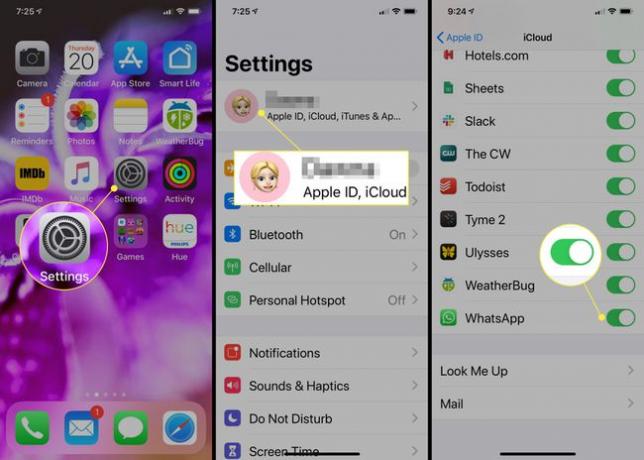
Sådan sikkerhedskopieres inde fra WhatsApp:
Tryk på Chats.
Tryk på Chat backup.
Tænde for Automatisk backup ved hjælp af vippekontakten.
-
Her kan du også gemme dine Whatsapp-videoer med Inkluder videoer skifte og sikkerhedskopiere din konto med det samme med Backup nu knap.

Android backup
Du kan sikkerhedskopiere WhatsApp på en Android-enhed ved hjælp af Google Drev ved at følge disse trin:
Tryk på den lodrette menu med tre prikker (øverst til højre).
-
Gå til Indstillinger > Chats > Chat backup.
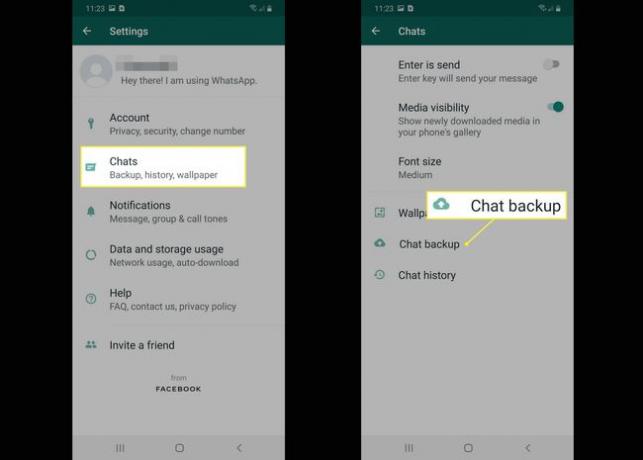
Tryk på Sikkerhedskopier til Google Drev.
-
Vælg en backup-frekvens.
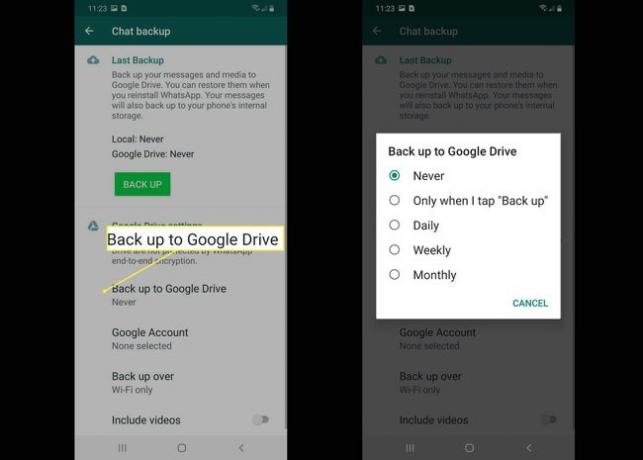
Vælg din Google-konto, eller opret en ny. Du skal muligvis logge ind først.
Tryk på Back up over for at vælge det netværk, du vil bruge.
-
Du kan også trykke på SIKKER OP knappen for at sikkerhedskopiere i farten.
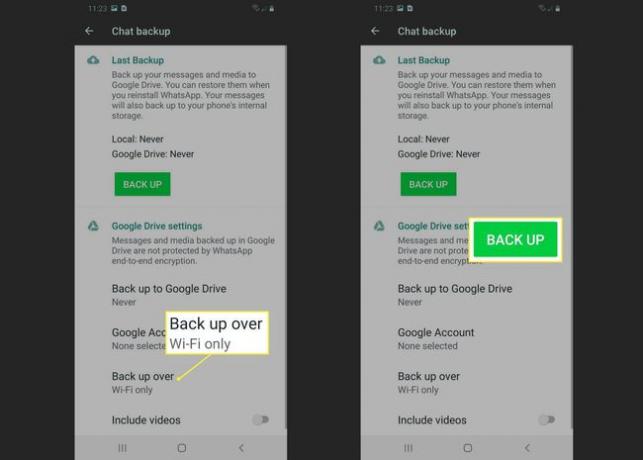
Sådan deaktiverer du WhatsApp i stedet for at slette din konto
Hvis du mister din mobiltelefon, eller den bliver stjålet, har du mulighed for at deaktivere din konto, indtil du opretter den på en ny telefon. For at deaktivere din konto, email WhatsApp og brug sætningen "Midt/Stjålet: Deaktiver venligst min konto" i e-mailens brødtekst. Medtag dit telefonnummer i fuldt internationalt format, som er beskrevet her.
Sådan sletter du WhatsApp
Okay, så du har erklæret 'Jeg vil slette min WhatsApp-konto!' Lad os komme igang. Følg trinene nedenfor for helt at fjerne din WhatsApp-konto fra serverne og alle relaterede data.
iOS/iPhone
Følg disse trin for permanent at slette din WhatsApp-konto på iOS:
Tryk på Konto.
Tryk på Slet min konto.
-
Gennemgå advarslen, indtast dit fulde telefonnummer, og tryk på Slet min konto.
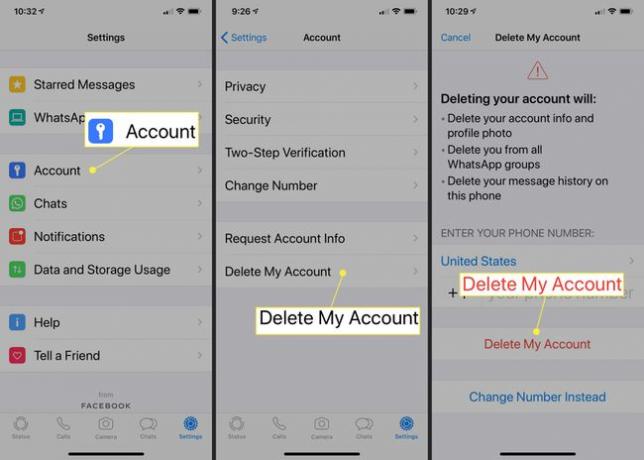
Android telefon
På en Android-telefon er processen den samme, selvom skærmene kan se anderledes ud. Følg nedenstående trin:
Tryk på den lodrette menu med tre prikker (øverst til højre).
Tryk på Konto.
Tryk på Slet min konto.
-
Indtast dit fulde telefonnummer, og tryk på det røde Slet min konto knap. Her har du også mulighed for at ændre dit WhatsApp-telefonnummer og deaktivere, frem for at slette.
Disse trin er næsten identiske på iPhones og Android-telefoner.
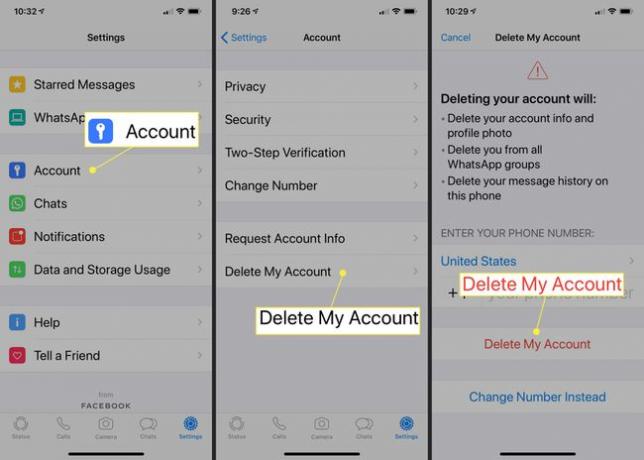
Du kan nu slette WhatsApp-appen fra din enhed.
